笔记本电脑硬件加速gpu计划 win10系统中GPU硬件加速的配置教程
随着科技的不断发展,笔记本电脑已经成为我们生活中不可或缺的一部分,随着软件和应用程序的不断更新,我们的电脑可能会出现运行速度变慢甚至卡顿的问题。为了解决这一问题,Windows 10系统推出了GPU硬件加速的配置教程,通过利用显卡的计算能力来提升电脑的性能。在本文中我们将深入探讨这一加速计划,并为大家详细介绍如何配置GPU硬件加速。
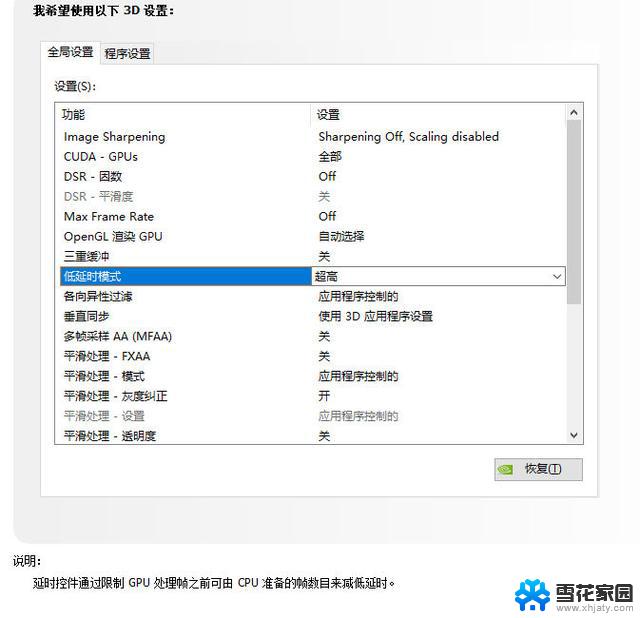
想要开启上述功能,首先你要确定自己的系统是不是已经升级至Windows 10 May 2020(20H1/Version 2004)或者Build 19041及更高版本,同时还需要NV GeForce 451.48或Adrenalin 2020版20.5.1 Beta驱动程序。AMD目前已经发布了测试版本,Intel正计划在不久的将来更新他们的WDDM 2.7驱动程序,支持硬件加速GPU。
在确定了上述条件后,两种开启GPU硬件加速的方法是:
第一种方式是: 在Windows搜索中,搜索“regedit”并选择第一个选项;打开 “注册表编辑器”;在注册表编辑器中,导航到 “HKEY_LOCAL_MACHINE/SYSTEM/CurrentControlSet/Control/GraphicsDrivers”;找到名为“HwSchMode”的DWORD选项,选项中的值2意味着启用,1意味着关闭。
第二种方式是: 打开开始菜单,点击设置齿轮图标;在设置应用中,点击“系统”并打开“显示”选项卡;在“多显示器”部分,选择“图形设置”;开启或关闭 “硬件加速GPU调度 ”选项;重新启动系统
微软透露的细节显示,有了硬件加速GPU调度。Windows 10现在可以将内存管理控制权交给基于GPU的专用调度处理器,理论上应该可以解放一下CPU,减少输入滞后。这项功能在高端CPU上表现并不明显,因为它们能够完全胜任GPU帧处理。
不过,在低端和中端CPU上进行游戏时,硬件加速GPU调度才会被证明是有用的。根据微软的说法,硬件加速GPU调度还应该减少GPU调度的开销,并使图形子系统的一个基本支柱现代化,为 “未来的事情做好准备”。
以上就是笔记本电脑硬件加速GPU计划的全部内容,如果你遇到类似情况,请参考本文的方法来处理,希望这对大家有所帮助。
笔记本电脑硬件加速gpu计划 win10系统中GPU硬件加速的配置教程相关教程
-
 windows10硬件加速gpu计划 win10系统中GPU硬件加速的设置方法
windows10硬件加速gpu计划 win10系统中GPU硬件加速的设置方法2024-01-11
-
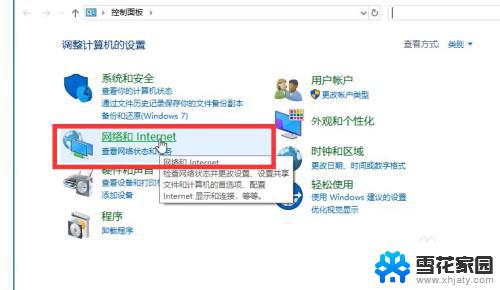 win10关闭显卡加速 win10显卡硬件加速关闭步骤
win10关闭显卡加速 win10显卡硬件加速关闭步骤2023-11-08
-
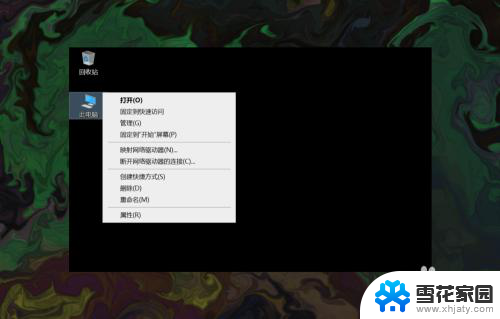 win10添加磁盘 win10系统下如何给电脑添加硬盘分区的详细教程
win10添加磁盘 win10系统下如何给电脑添加硬盘分区的详细教程2023-12-09
-
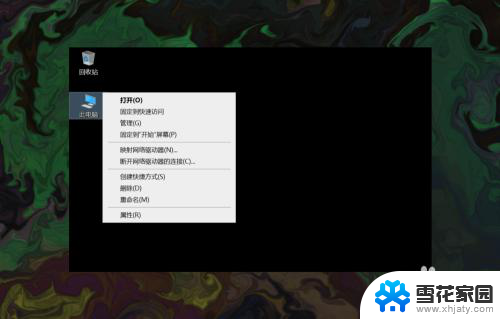 win10 添加硬盘 win10系统如何给电脑添加新硬盘分区
win10 添加硬盘 win10系统如何给电脑添加新硬盘分区2024-05-07
- 查看计算机配置命令 win10系统电脑如何通过命令行查看系统信息和硬件配置
- win10系统文件加密 Win10自带的加密文件系统如何设置
- win10电脑怎么加密文件夹 win10文件夹加密和设置密码教程
- window 系统文件加密 Win10自带的加密文件系统如何设置
- win10硬件查看 Windows10系统下查看电脑硬件信息的简便方法
- 电脑硬盘锁怎么设置 Win10系统磁盘加密的操作步骤
- 电脑窗口颜色怎么恢复默认 Win10系统默认颜色设置恢复教程
- win10系统能用f12一键还原吗 戴尔按f12恢复系统操作步骤
- 怎么打开电脑文件管理器 Win10资源管理器打开方式
- win10ghost后无法启动 Ghost Win10系统无法引导黑屏怎么解决
- 联想win10还原系统怎么操作系统 联想一键恢复功能使用方法
- win10打印机usb printer 驱动程序无法使用 电脑连接打印机USB无法识别怎么办
win10系统教程推荐
- 1 电脑窗口颜色怎么恢复默认 Win10系统默认颜色设置恢复教程
- 2 win10ghost后无法启动 Ghost Win10系统无法引导黑屏怎么解决
- 3 win10打印机usb printer 驱动程序无法使用 电脑连接打印机USB无法识别怎么办
- 4 w10自带的杀毒软件如何关闭 Windows10系统如何关闭自带杀毒软件
- 5 怎样查看wifi的ip地址 Win10连接wifi后如何查看IP地址
- 6 win10系统经常出现蓝屏 win10蓝屏死机怎么办
- 7 windows 网络修复 win10网络问题排查与修复指南
- 8 电脑怎么弹出桌面 Win10快速显示桌面的快捷键是什么
- 9 win10 删除更新文件 win10更新文件删除方法
- 10 怎么修改电脑图标大小设置 Win10桌面图标大小改变方式